如何将麦克风连接到电脑?

麦克风是一种在 Skype 中大大简化通信的设备,允许您在计算机视频中保持语音通信或进行高质量的在线广播,并且通常为 PC 用户执行许多重要功能。将有用的小工具连接到计算机遵循相当简单的说明。



如何通过连接器连接?
大多数笔记本电脑都带有内置的高质量麦克风,因此它们不需要连接额外的设备。然而 如果您需要创建高质量的录音或计划在卡拉 OK 中唱歌,设备之间的“建立通信”非常简单。 第一步是检查笔记本电脑是否有麦克风插孔。您应该寻找直径为 3.5 毫米的红色或粉红色连接器。如果没有它,您将需要购买一个特殊的适配器或分离器。


适配器看起来像一个小型设备,您可以在其一侧连接常规有线麦克风,另一侧“对接”笔记本电脑的 USB 端口。
分离器是将黑色端插入标准电话耳机插孔的电缆。 在另一端有两个分支,通常是绿色和红色。第一个用于连接扬声器,第二个用于与红色麦克风连接器“对接”。

要将麦克风连接到台式计算机,您必须使用大致相同的方案。 首先,您需要找到一个直径为 3.5 毫米的连接器 - 对于 PC,它位于系统单元上。 然而,一些麦克风本身有一个 6.5 毫米插孔,它们已经需要一个特殊的适配器来与两种类型的设备配合使用。如果您在购买时仔细检查它所在的盒子,确定麦克风的直径非常简单。通常,此信息被放置在制造商指定的主要特征列表中。



将适配器与计算机“连接”时,重要的是不要混淆连接器。 许多型号都有两个直径相同的 3.5 毫米但颜色不同的插座。在这种情况下,绿色代表耳机,而粉红色或红色代表麦克风。将纽扣孔连接到计算机的最简单方法是使用特殊的分线器适配器。您需要将它连接到粉红色的连接器,因为绿色的连接器用于耳机。分配器本身的插头通常与声卡插座“连接”。如果笔记本电脑有组合耳机插孔,则不需要适配器 - 可以直接连接领夹式麦克风。

录音室麦克风以两种方式连接到台式电脑或笔记本电脑。 如果小工具仅用于通信,则使用适当的适配器将其连接到线路输入。对于更严肃的目的,最好将麦克风连接到混音器,然后连接到计算机。

如何连接无线麦克风?
连接计算机和无线麦克风的最简单方法是使用蓝牙连接。 如果不可用,您可以使用 USB 端口或带有特殊 TRS 连接器或经典 USB 连接器的适配器。 由于麦克风通常附带安装盘和 USB 闪存驱动器,因此应该没有任何问题。首先将 U 盘插入相应的插槽,然后激活安装盘。按照他的指示,可以安装并准备工作小工具。 TRS 连接器连接到一个特殊的 Jack ¼ 适配器,它已经插入粉色连接器。
USB 连接到任何空闲的适当端口。
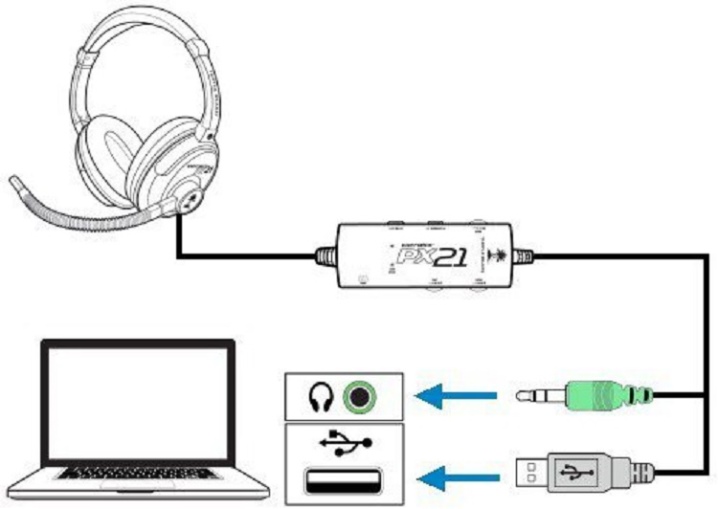
在这种情况下, 当通过蓝牙连接无线麦克风时,您应该通过打开小工具本身并检查电池电量来开始该过程。 接下来,在计算机上激活对支持连接的设备的搜索。在列表中找到麦克风后,剩下的就是将笔记本电脑或计算机连接到它。在这种情况下,设备驱动程序会自动安装,但您也可以在麦克风制造商的官方网站上自行查找并下载软件模块。
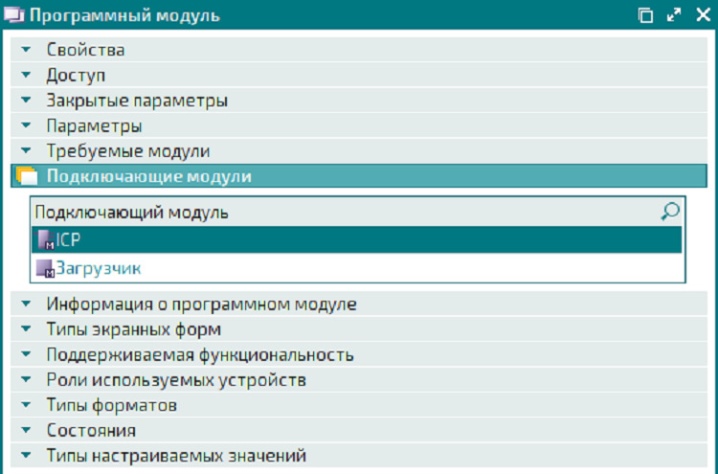
环境
连接麦克风的最后阶段是设置声音。显示“控制面板”屏幕后,您需要转到“声音和设备”菜单。 接下来,“音频”部分在其中打开 - “录音”,最后是“音量”选项卡。 通过单击“麦克风”一词,您可以将播放音量增加到所需的水平。通常,为了质量使用,您应该设置最大值。应用“增益”功能后,必须保存所做的更改。在同一菜单中,使用“噪音抑制”功能消除了声音缺陷和干扰。
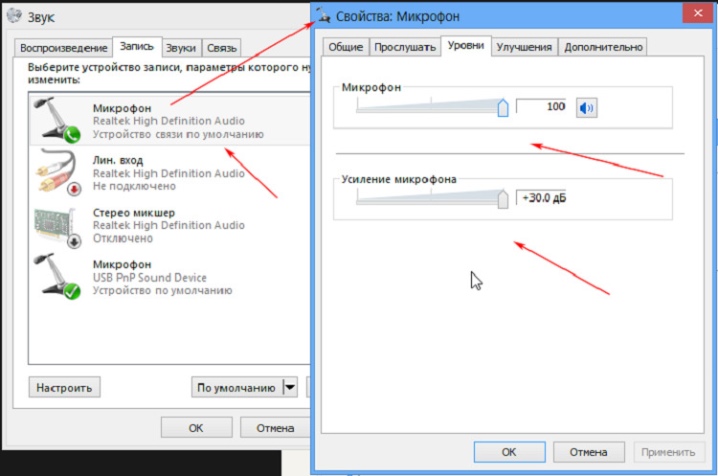
如果麦克风连接到运行 Windows 7 的计算机,建议您在安装过程中也更新声音驱动程序。 最简单的方法是如果系统中存在 Realtek hd,通过安装更新,可以自动更新必要的驱动程序。后续麦克风设置如下。在“控制面板”中,选择“设备”,然后用户按照“录音”-“麦克风”的链条进行操作。通过右键单击“麦克风”一词,您可以查看其可能的属性。
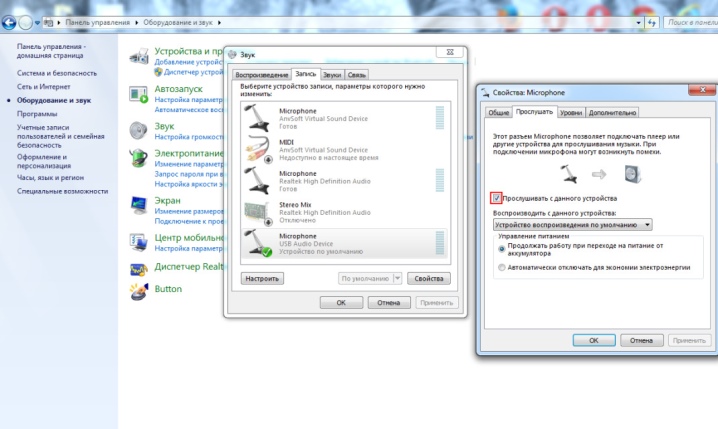
打开“级别”部分后,视频必须拉到“100”,但如果已经连接耳机,则将其保留在“60-70”级别。
“增益”通常设置在“20”分贝级别。必须保存所有更新的设置。
Windows 10 操作系统中的麦克风设置是根据不同的算法进行的。 通过右键单击音量图标,您需要找到“录音设备”部分。在录音选项卡上,麦克风属性打开,然后显示高级部分。该复选框标记了“默认格式”功能,并且还应用了“工作室质量”功能。所做的更改要么被应用,要么被简单地保存。
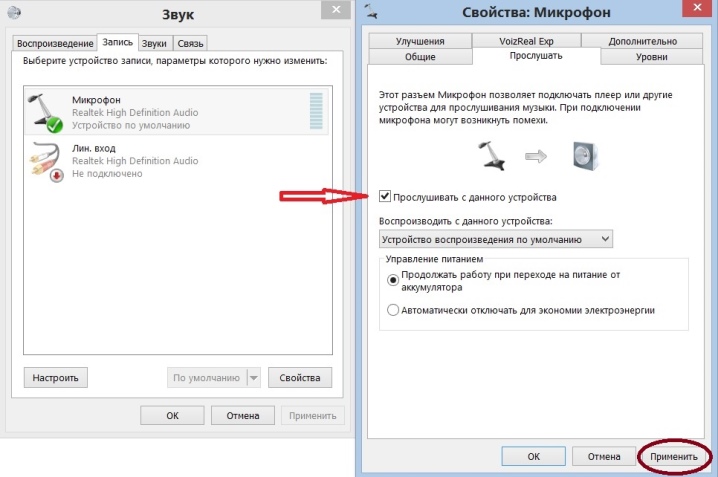
在麦克风设置菜单中,无论使用何种系统,您都可以找到大致相同的参数和功能。 检查常规选项卡的内容,用户将能够更改麦克风图标、其图标和名称,以及找出有关可用驱动程序的信息。 在同一选项卡上,麦克风与主设备断开连接。聆听选项卡可让您听到您的声音,这是测试麦克风所必需的。
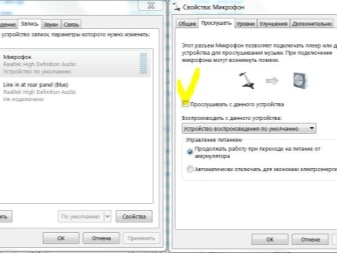
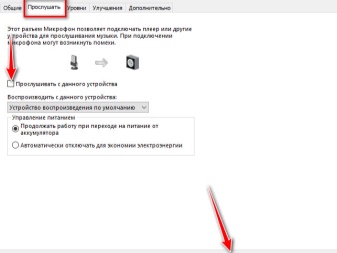
“级别”选项卡可以为用户带来最大的好处。 可以在上面调整音量,并在必要时连接放大。通常,音量保持在 20-50,尽管更安静的设备需要 100 的值以及额外的增益。此外,麦克风还定义了录音格式、突发模式设置和信号处理,这通常只在录音室录音中需要。更改设置应始终通过单击“应用”按钮保存来完成。
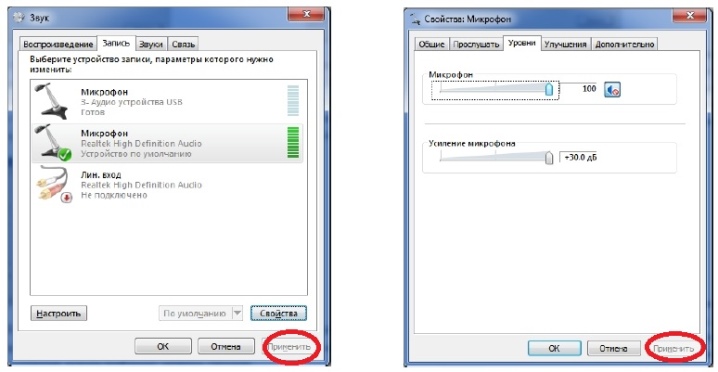
如何检查?
完成与台式计算机或笔记本电脑的连接后,您绝对应该检查小工具的质量。这可以通过多种方式完成。 第一个涉及使用操作系统设置。 在计算机的主菜单中,您必须激活“控制面板”选项卡,然后转到“声音”部分。在子菜单中找到“录音”后,您需要左键单击“麦克风”一词并选择“收听”功能。
在同一选项卡上,重要的是要注意“从此设备收听”功能的选择。
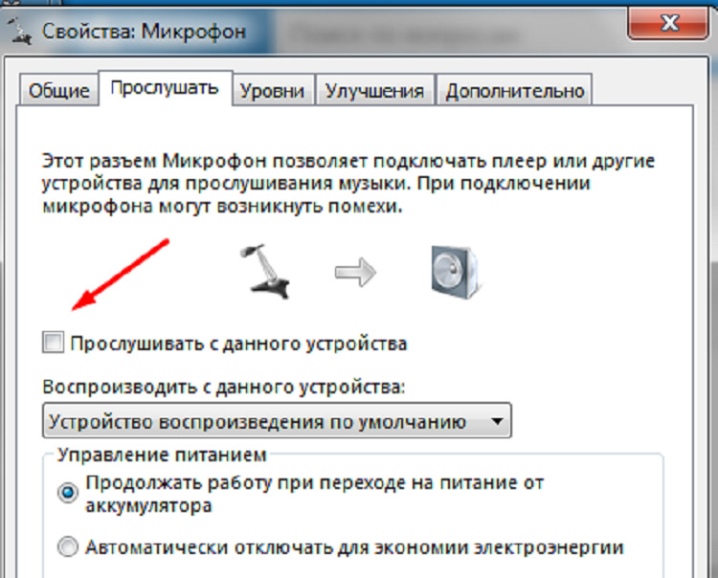
检查麦克风操作的第二种方法涉及使用它来录制语音消息。 使用“录音机”功能,您将需要播放生成的音频文件,从而清楚麦克风是否工作正常。原则上,您还可以使用任何涉及使用音频的程序来测试小工具。例如,你可以去 Skype 打电话给管理员,之后程序会提示你创建一个简短的语音消息,然后会被宣布。如果声音很好听,则意味着麦克风连接一切正常。
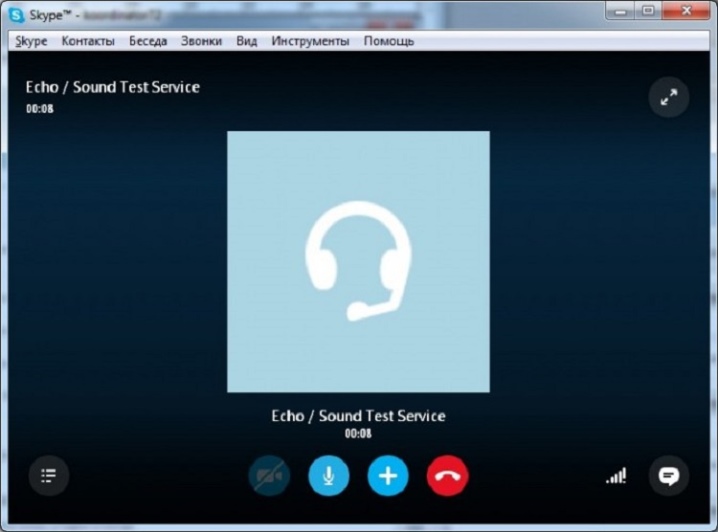
建议
将小工具连接到台式计算机时,请务必记住,必要的连接器既可以位于系统单元的后面板上,也可以位于前面。在背面,它通常与用于耳机和多声道音响的相同 3.5 毫米插孔接壤,而在正面则位于 USB 端口旁边。在所有情况下,您都应该关注连接器的粉红色以及麦克风本身的小图像。 在前面板和后面板之间进行选择时,专家仍然建议优先考虑第二个,因为前一个并不总是连接到主板。
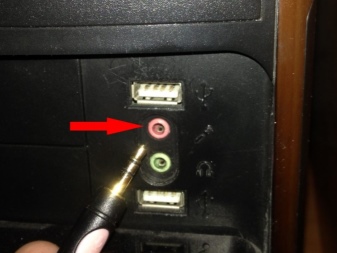

为了通过“录音”选项卡检查连接的麦克风的准确性,建议查看位于连接设备图像右侧的刻度。 如果条纹变成绿色,则小工具会感知并记录声音,但如果它们保持灰色,则表明笔记本电脑上的麦克风无法正常工作。
如何将麦克风连接到计算机,请参见下文。













评论发送成功。